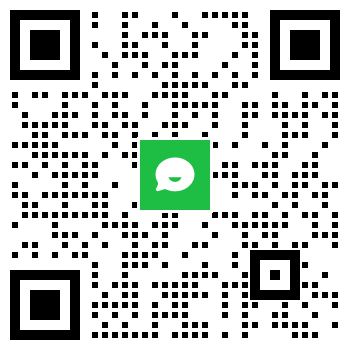-
任务短信通知
开通后,在任务发表框,便可看到【短信通知】选项,勾选发布后,负责人便会收到短信提醒;
-
任务闹钟提醒
开通后,在任务详情页头部,可以看到闹钟图标,点击后设置提醒内容即可 (单个任务下可以设置多次闹钟提醒哦)
-
我的待定任务
开通后,在计划表的二级导航处,就可以看到【待定任务】啦~
-
提醒上级查看计划表
开通后,在计划表的右上方,可以看到【提醒上级查看】按钮,点击即可自定义提醒内容; ps:只有有上级的人才可以使用哦~
-
计划表打印与导出
开通后,在计划表的任务列表右上方,可以看到【打印与导出】按钮,点击操作; ps:还支持上级打印并导出下属计划表哦~
-
项目审批
开通后,可以对项目【状态变更】和【业务申请】2方面进行审批管控; 1.审批项目的创建以及状态变更; 需先设置好审批规定,再设置项目审批人,才可以使用哦~ 如何设置审批规定?个人设置的审批设置中,设置好【企业】项目要审批管控的点,保存即可; 如何设置项目审批人?项目创建框,便可看到审批人按钮,点击添加即可; 2.项目下业务申请; 在项目下的【审批】模块,直接发起相关申请并添加好审批人即可;
-
我的总结共享
开通后,就可以选择共享单个/全部总结啦~ 1.共享单个:在单个总结中,可以看到【@ta查看】,点击添加即可; 2.共享全部:在个人设置的共享设置中,添加总结共享者即可;
-
我的年/季计划
开通后,在计划表的二级导航处,就可以看到【年/季计划】啦~
-
关联任务
开通后,在任务详情页,可以看到【关联任务】按钮,点击修改即可;
-
任务工时
开通后,在任务详情页,可以看到【添加工时】按钮,点击添加即可;
-
管理员基本介绍:Tita管理员分为几类?谁是TITA超级管理员?谁可以进入后台管理?
TITA管理员有以下几种: 如需了解最新请戳https://blog.tita.com/manager/ 1)超级管理员(注册企业账户的第一个用户将成为该企业的超级管理员); 2)后台管理员; ———-以下是与前台业务相关的管理员———– 3)动态/文件管理员; 4)项目管理员; 5)考核管理员; 6)总结管理员; 7)签到管理员; 8)审批中心管理员;即OA业务管理员 9)Ocean管理员 10)综合业务管理员…
-
Tita |进行中的任务
【进行中的任务】模块旨在减轻用户提交日/周/月报时繁琐的手动输入,自动获取用户工作进行状况; 1、当日/周/月完成/过期/进行中任务: 系统会自动获取到用户当日/周/月点击完成的任务,若任务中有添加过工时或进展且工时或进展的所属时间在当日/周/月内, 系统还会自动将这类工时、进展同时获取出来。
-
IE11下查看企业运营报表白屏问题解决方案
IE11下查看企业运营报表白屏时,需要将Ocean.italent.cn添加为信任站点: 1.点击IE设置,选择“Internet选项” 2.选择“安全-受信任站点”,将“https://ocean.italent.cn”添加为受信任的站点即可;
-
360极速浏览器如果打不开审批中心页面怎么办?
360极速浏览器打开审批中心出现白页问题:1打开浏览器的设置。 2″高级设置”中的”网页内容高级设置” 3这个选项,如果你的浏览器是勾选状态,请把它取消勾选
-
如何给任务进行打分
在企业内,上级领导总是抱怨说,员工完成任务之后,我该怎样做,才能调动员工的积极性,让员工感受到我对大家工作的认可呢, 别急! 小T来助您一臂之力,教您如何对员工的任务进行评价打分 1、收到下属完成任务的通知 2、进入详情页面进行评价打分 3、打分写评语 注意下哦,可以支持综合评分和奖章鼓励两种不同维度的评分 4、打分成功后,下属可以在动态页看到具体的分数详情,莫急,分数详见下图 另外,小T告诉您,任务的发起人、审批人、负责人的上级 三个角色在收到员工完成任务的通知,可以给下属去评分哦,还在等什么…
-
怎么查看项目下的所有任务的分工明细?
统计项目下的所有任务的分工明细,可通过企业运营报表导出并查看。 1、企业运营报表查看的入口在【更多应用-企业运营报表】模块: 2、进入报表后,点击“任务统计”,打开“任务综合汇总表”进行过滤条件: 3、过滤条件并选择所要导出的任务的隶属项目,选择项目名称即可: 4、点击下载报表,即可把此报表下载导出: 5、也可以把这个报表订阅给某人进行查看,点击订阅报表: 6、最后把报表另存为新的报表即可: 7、以后查看此报表可在“我的报表”中查看: